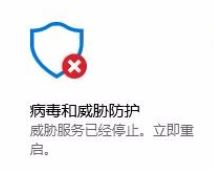
win10系统Windows Defender 威胁服务已停止的解决方法
1、首先Win+R组合键打开运行,输入:regedit 点击确定打开注册表编辑器;
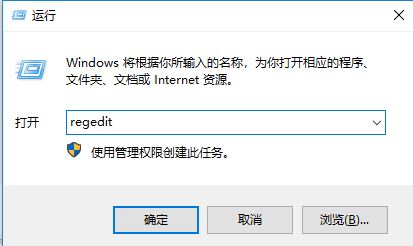
2、定位到以下路径:HKEY_LOCAL_MACHINE\SOFTWARE\Policies\Microsoft\Windows Defender ,查看是否存在 DisableAntiSpyware 这个键值,若有请删除。
如果无效继续往下看;
3、打开开始菜单,搜索cmd ,右键单击 "命令提示符",然后左键单击 "以管理员身份运行"。;
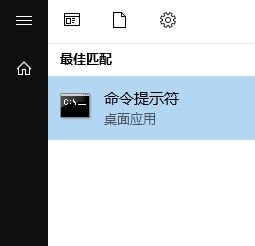
4、在命令提示符中键入sfc/scannow ,然后按 ENTER回车键进行扫描;
5、运行管理员身份的命令提示符并执行以下命令(重置组策略)
RD /S /Q "%WinDir%\System32\GroupPolicyUsers" 回车
RD /S /Q "%WinDir%\System32\GroupPolicy" 回车
gpupdate /force 回车
完成以上命令操作后重启一次win10计算机就可以解决问题了!
以上便是winwin7小编给大家分享介绍的 win10系统Windows Defender 威胁服务已停止 的修复方法!
相关文章
Win10关闭小娜和Windows Defender系统更流畅(附关闭方法)
win10系统defender停止实时监控怎么办?(已解决)